作者:chenyk链接:https://www.jianshu.com/p/78b9bcb9a455本文所演示的软件版本为office word 2013,以下的所有操作步骤适用于2010以上的版本,2010以下版本的操作方式会有所不同,这里不做讨论。
其最终实现效果图已贴上,如下图所示:
效果图在使用word的过程中,相信大部分人都有一二三四级标题的概念,而它究竟有什么用呢下面笔者将分享一下word中主题样式的使用,并快速生成自定义目录的相关操作,希望能解决读者所遭遇的难题一、样式定义和导航窗格。
步骤一 创建一级标题样式,设置相应格式操作:开始选项卡->创建样式->输入样式名称->点击修改->输入指定样式->单击确定按钮 一级列表样式格式如下:一级列表:小三宋体加粗,大纲级别1级,1.5倍行距,无特殊格式,其余默认。
创建样式
样式格式
大纲级别设置步骤二 创建其余标题或内容样式根据步骤一的方法,依次创建二级标题,三级标题,四级标题,我的正文新样式,其格式对应如下:二级标题:小四宋体加粗,大纲级别2级,1.5倍行距,左侧缩进1字符,无特殊格式,其余默认。
三级标题:小四宋体不加粗,大纲级别3级,1.5倍行距,左侧缩进1.5字符,无特殊格式,其余默认 四级标题:五号宋体加粗,大纲级别4级,1.5倍行距,左侧缩进2字符,无特殊格式,其余默认 我的正文:小五宋体不加粗,单倍行距,首行缩进2字符,其余默认。
注:缩进设置方法,单击格式按钮 -> 选择段落。
段落设置入口
段落缩进设置步骤三 设置样式至对应内容选中内容单击指定样式快速设置格式,操作简单这里不再赘述,效果如下图所示:
样式效果当然这里为什么需要样式的创建和定义,为什么要这么复杂主要目的是为后续的操作奠定基础,比如多级列表,目录的自动生成等,使操作更加方便步骤四 调出左侧导航窗格操作:视图选项卡 -> 显示栏目勾选导航窗格 。
由于前面的操作对样式进行了大纲视图的设置,所以调出导航窗口后,你将会看到下面的效果,如果显示内容为空或者效果不佳,请查看操作过程是否由遗漏或出错。
导航窗口调出二、多级列表步骤一 定义新的多级列表操作:开始选项卡 -> 段落选项 -> 点击多级列表按钮 -> 定义新的多级列表
定义新的多级列表步骤二 设置列表格式1.首先设置一级列表的格式,如下图所示,圈出部分为修改项,其余根据自身情况修改操作:单击要修改的级别 -> 将级别链接到样式(一级标题) -> 起始编号 -> 此级别的编号样式 -> 编号之后选择空格(制表格会影响后续目录生成的效果) 。
设置一级列表格式2.设置二级列表格式,操作与一级列表一致,只不过此时需要设置包含的级别编号来自,因为二级列表前面的序号需要根据一级列表改变,此时需要设置包含的级别编号来自级别一,操作如图所示:
设置二级列表输入编号的格式1.1,其中小数点为手动添加,其余文本缩进位置等选项,可根据自身要求进行修改。 3.根据二级列表格式的设置步骤,依次设置三级列表和四级列表,最终效果如下
多级列表这样操作的好处相信大家都明白,假如在撰写文档的过程中,需要调整章节或者删减章节的话,标题前面的序号会跟着自动变化,而不至于像个小白一样,重新把编号一个个手动去更改当然,如果想定义以下形式的多级列表,也是非常简单的,下面请看步骤:。
定义新的多级列表a. 编辑一级列表时,在“输入编号的格式”一栏中,手动输入第章,其中的数字一二三由下面的“此级别的编号样式”给出,如下图所示:
编辑一级列表b. 编辑二三四级列表时,跟之前步骤类似,不过需要勾选“正规形式编号”的选项,如下图所示:
编辑二三四级列表三、自定义目录目录的引用,也是非常重要的技能,感兴趣的话做好get准备步骤也相对简单,希望能让你们有所收获,下面将对步骤进行表述和演示 1.找到自定义目录按钮,操作如下:操作:引用选项卡 -> 目录 -> 自定义目录 。
自定义目录入口2.设置目录级别对应样式,单击选项按钮,清除默认的目录级别,将目录级别与样式标题进行绑定有效样式:一级标题 ->目录级别: 1 有效样式:二级标题 ->目录级别: 2 有效样式:三级标题 ->目录级别: 3 有效样式:四级标题 ->目录级别: 4 。
绑定样式3.绑定设置完成后,点击修改按钮,设置每一级的格式,这里示例的格式如下:一级目录:四号宋体,1.5倍行距,无特殊格式,其余默认 二级目录:小四宋体,1.5倍行距,左侧缩进0.5字符,无特殊格式,其余默认。
三级目录:五号宋体,1.5倍行距,左侧缩进1字符,无特殊格式,其余默认 四级目录:五号宋体,1.5倍行距,左侧缩进1.5字符,无特殊格式,其余默认 单击样式窗体中的目录1后,单击修改按钮修改样式,最后点击
确定按钮。同理,设置目录2,目录3,目录4样式。
目录样式4.单击目录窗体中确定按钮,此时可看到目录已成功生成,如下图所示:
目录生成效果另外,下面还有两点需要大家注意当正文内容发生修改时,可在目录区域单击鼠标右键,选择更新域,更新整个目录或只更新页码,即可完成目录的更新操作。
更新域当出现标题和序号之前出现若干空格时,出现这种情况一般是多级列表定义的时候设置“编号之后”的格式为“制表符”而造成的。此时需看下多级列表的设置中,有没有将“编号之后”的选项设置为空格。
自动生成的目录出现空格问题以下为改正方法:
修复自动生成的目录出现空格问题写在最后,希望以上内容能帮到您,不定时总结和记录个人的经验。您的支持是我前进的动力,经验分享是美德


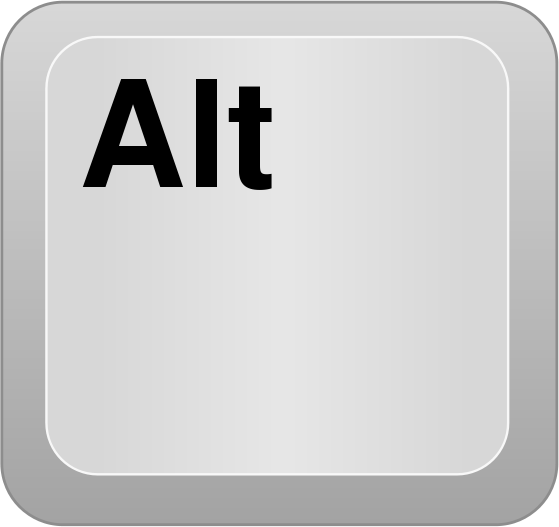



发表评论:
◎欢迎参与讨论,请在这里发表您的看法、交流您的观点。